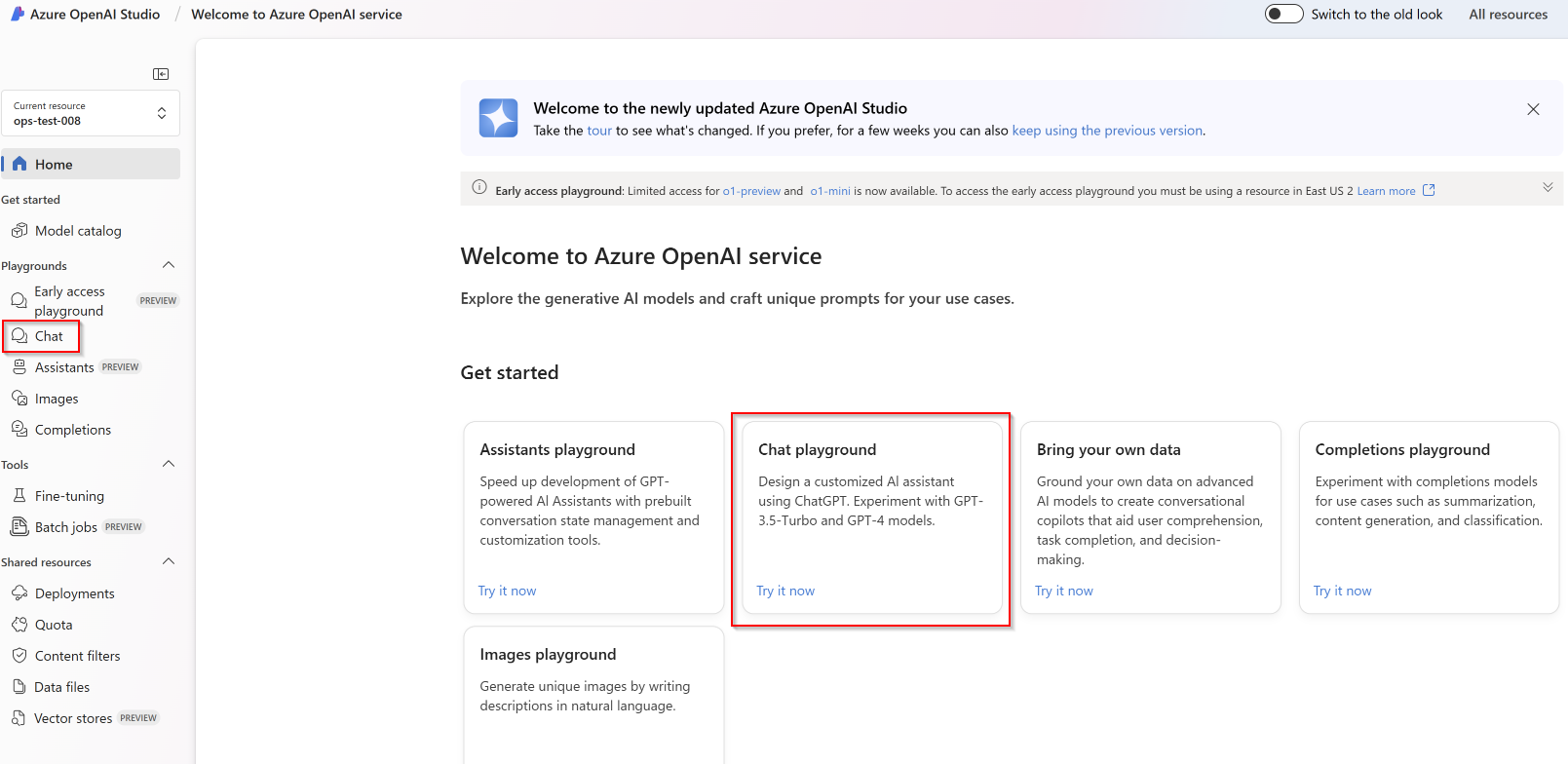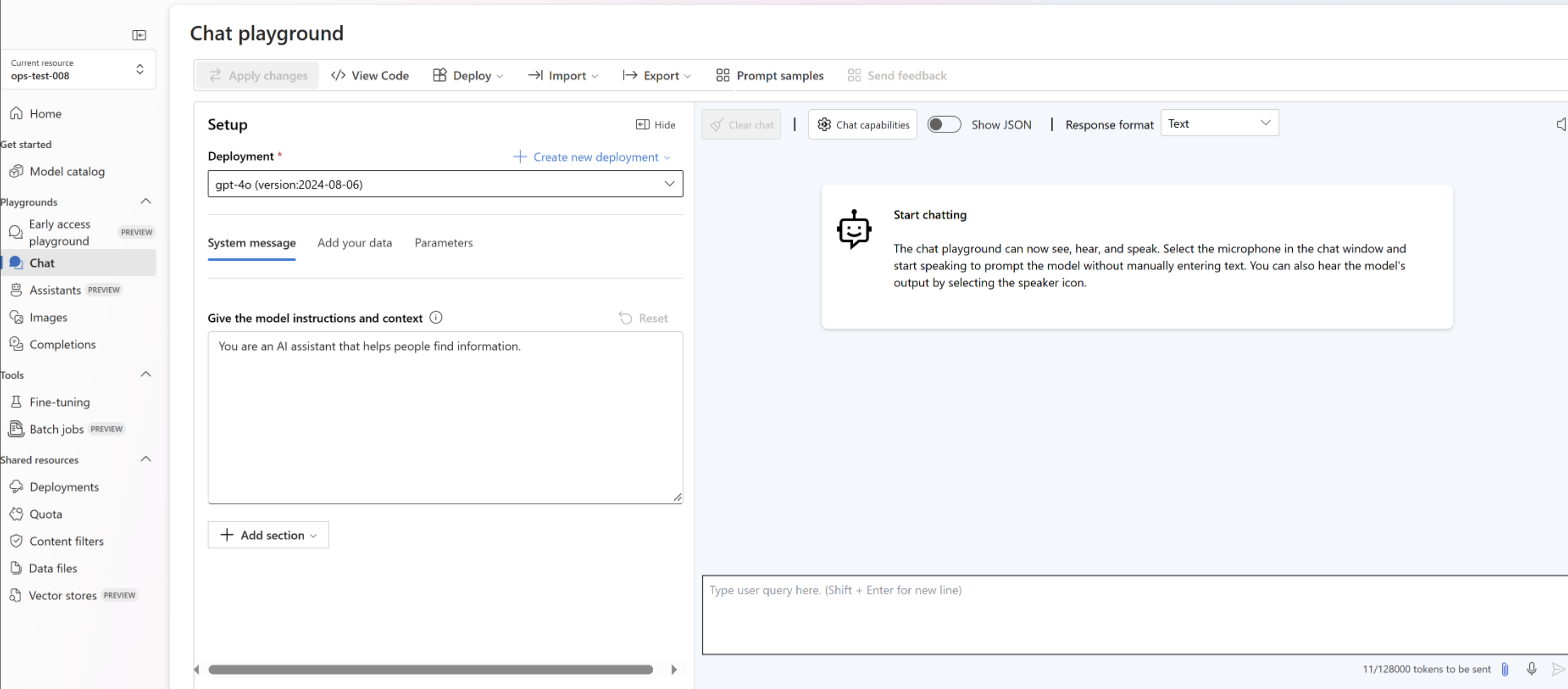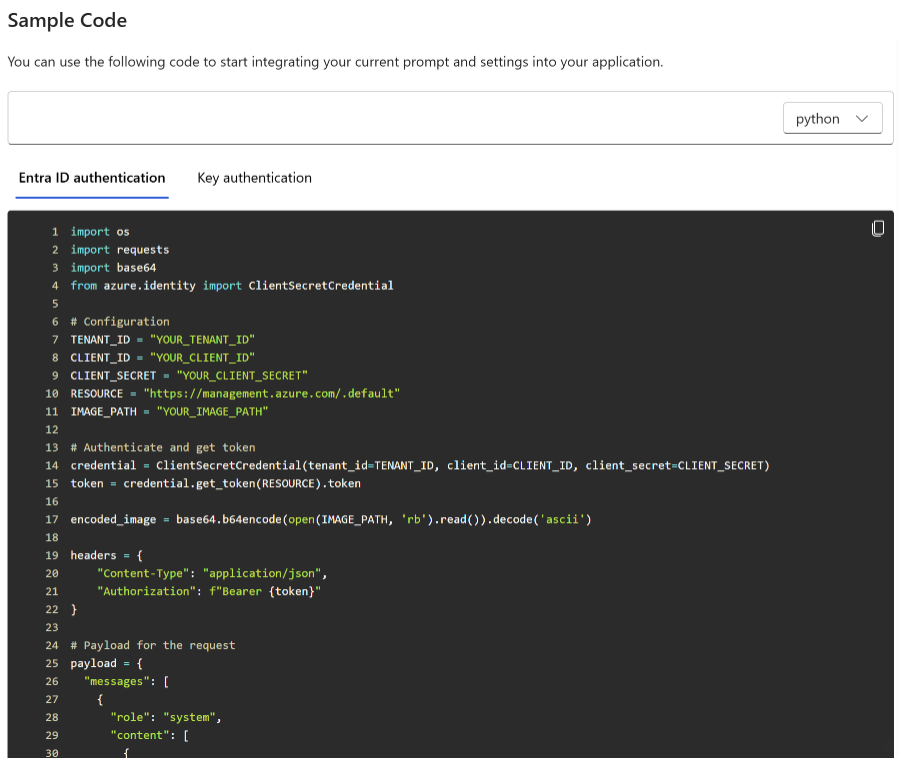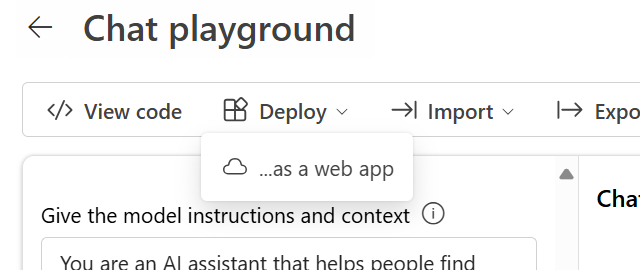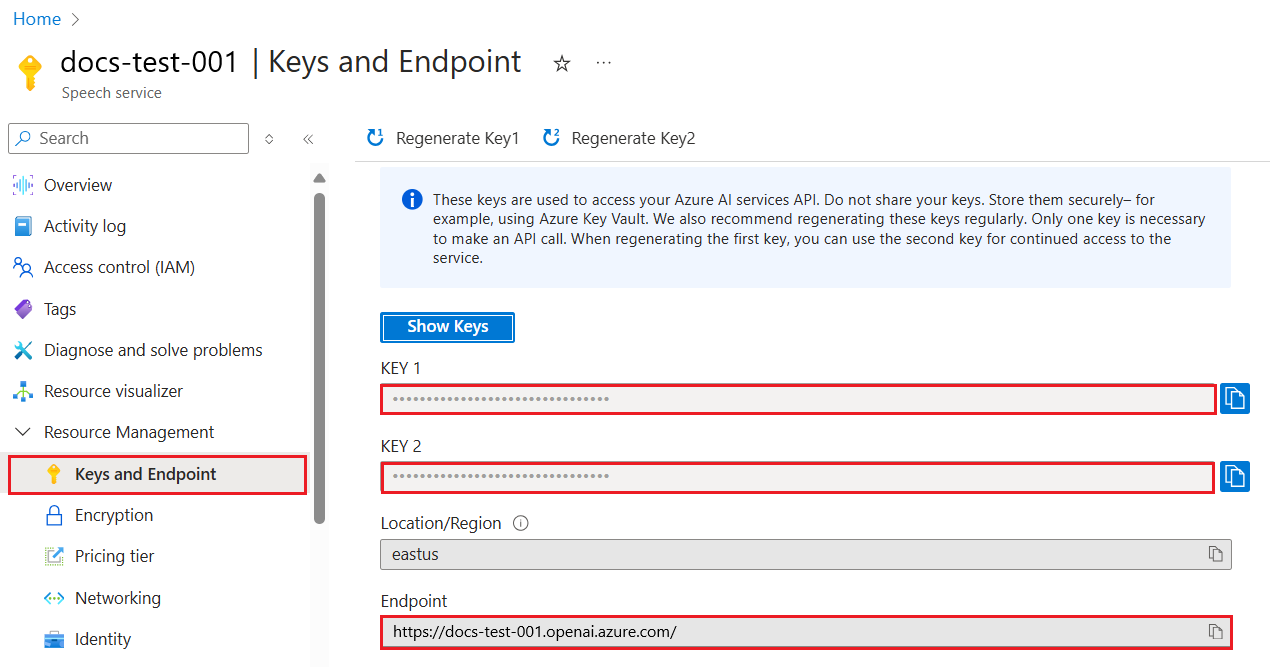Avvio rapido: Introduzione all'uso di GPT-35-Turbo e GPT-4 con il Servizio OpenAI di Azure
Leggere questo articolo per iniziare a usare OpenAI di Azure.
Prerequisiti
- Una sottoscrizione di Azure: crearne una gratuitamente.
- Una risorsa di Servizio OpenAI di Azure con i modelli
gpt-4oogpt-4o-minidistribuiti. Per l'esplorazione iniziale, è consigliabile usare tipi di distribuzione standard o standard globali. Per altre informazioni sulla distribuzione del modello, vedere la guida alla distribuzione delle risorse.
Passa ad Azure OpenAI Studio
Passare a OpenAI Studio di Azure all’indirizzo https://oai.azure.com/ e accedere con le credenziali che dispongono dell’accesso alla risorsa OpenAI di Azure. Durante o dopo il flusso di lavoro di accesso, selezionare la directory appropriata, la sottoscrizione di Azure e la risorsa OpenAI di Azure.
Nella pagina di destinazione di Azure OpenAI Studio selezionare Playground chat.
Playground
Iniziare a esplorare le funzionalità OpenAI con un approccio senza codice tramite il playground chat di Azure OpenAI Studio. Da questa pagina è possibile eseguire rapidamente l'iterazione e sperimentare le funzionalità.
Attrezzaggio
È possibile usare l'elenco a discesa Esempi di prompt per selezionare alcuni esempi di messaggi di sistema precaricati per iniziare.
I Messaggi di sistema forniscono al modello le istruzioni sul comportamento e su qualsiasi contesto a cui deve fare riferimento durante la generazione di una risposta. È possibile descrivere la personalità dell'assistente, definire cosa deve e non deve rispondere e come formattare le risposte.
In qualsiasi momento, quando si usa il playground chat, è possibile selezionare Visualizza codice per visualizzare esempi di codice Python, curl e json prepopolati in base alla sessione di chat corrente e alle impostazioni selezionate. È quindi possibile utilizzare questo codice e scrivere un'applicazione per completare la stessa attività attualmente in esecuzione con il playground.
Sessione chat
Se si seleziona il pulsante Immetti o l’icona freccia DESTRA, il testo immesso viene inviato all'API di completamento della chat e i risultati vengono restituiti alla casella di testo.
Selezionare il pulsante Cancella chat per eliminare la cronologia della conversazione corrente.
Impostazioni chiave
| Nome | Descrizione |
|---|---|
| Deployments | Nome della distribuzione associata a un modello specifico. |
| Aggiungere i dati | |
| Parametri | Parametri personalizzati che modificano le risposte del modello. Quando si inizia, è consigliabile usare le impostazioni predefinite per la maggior parte dei parametri |
| Temperatura | Controlla la casualità. Abbassando la temperatura, il modello produce risposte più ripetitive e deterministiche. Aumentando la temperatura, vengono generate risposte più impreviste o creative. Provare a regolare la temperatura o Top P, ma non entrambi i parametri. |
| Numero massimo di risposte (token) | Impostare un limite per il numero di token per risposta al modello. L'API dei modelli più recenti supporta un massimo di 128.000 token, tra prompt (inclusi messaggi di sistema, esempi, cronologia dei messaggi e query utente) e risposta del modello. Ogni token consiste approssimativamente in quattro caratteri per il testo tipico in inglese. |
| Top p | Analogamente alla temperatura, controlla la casualità, ma usa un metodo diverso. Abbassando Top P, la selezione di token del modello si restringe ai token più probabili. Aumentando Top P, il modello sceglie tra i token con probabilità alta e bassa. Provare a regolare la temperatura o Top P, ma non entrambi i parametri. |
| Sequenze di interruzione | La sequenza di interruzione fa in modo che il modello termini la risposta in un punto desiderato. La risposta del modello termina prima della sequenza specificata, quindi non conterrà il testo della sequenza di interruzione. Per GPT-35-Turbo, l'uso di <|im_end|> garantisce che la risposta del modello non generi una query utente di follow-up. È possibile includere fino a quattro sequenze di interruzione. |
Visualizzare il codice
Dopo aver sperimentato la chat con il modello, selezionare il pulsante </> Visualizza codice . In questo modo verrà visualizzata una riproduzione del codice dietro l'intera conversazione verificatasi fino a questo momento:
Informazioni sulla struttura del prompt
Se si esamina l'esempio da Visualizza codice si noterà che la conversazione è suddivisa in tre ruoli distinti:system, user, assistant. Ogni volta che si invia un messaggio al modello, viene inviata di nuovo l'intera cronologia delle conversazioni verificatesi fino a quel punto. Quando si usa l'API di completamento della chat, il modello non ha una vera memoria di ciò che è stato inviato in passato, in modo che l’utente fornisca la cronologia delle conversazioni come contesto per consentire al modello di rispondere correttamente.
La Guida pratica al completamento della chat fornisce un'introduzione approfondita alla nuova struttura dei prompt e al modo in cui usare il modello di completamento della chat in modo efficace.
Distribuire il modello
Una volta soddisfatti dell'esperienza in Azure OpenAI Studio, è possibile distribuire un'app Web direttamente da Studio selezionando il pulsante Distribuisci in.
In questo modo è possibile eseguire la distribuzione in un'applicazione Web autonoma o un copilota in Copilot Studio (anteprima) se si usando i propri dati nel modello.
Ad esempio, se si sceglie di distribuire un'app Web:
La prima volta che si distribuisce un'app Web, è necessario selezionare Crea una nuova app Web. Scegliere un nome per l'app, che diventerà parte del suo URL. Ad esempio, https://<appname>.azurewebsites.net.
Selezionare la sottoscrizione, il gruppo di risorse, la località e il piano tariffario per l'app pubblicata. Per aggiornare un'app esistente, selezionare Pubblica in un'app Web esistente e scegliere il nome dell'app precedente dal menu a discesa.
Se si sceglie di distribuire un'app Web, vedere le considerazioni importanti per l'uso.
Pulire le risorse
Dopo aver completato il test del playground di chat, se si vuole ripulire e rimuovere una risorsa OpenAI Azure, è possibile eliminare la risorsa o il gruppo di risorse. L'eliminazione del gruppo di risorse comporta anche l'eliminazione di tutte le altre risorse associate.
Passaggi successivi
- Altre informazioni su come usare il nuovo modello
gpt-35-turbocon la guida pratica GPT-35-Turbo e GPT-4. - Per altri esempi, vedere il repository GitHub degli esempi di OpenAI di Azure
Codice sorgente | Pacchetto (NuGet) | Modelli| Modello di chat aziendale Recupero generazione aumentata (RAG) |
Prerequisiti
- Una sottoscrizione di Azure: creare un account gratuitamente
- L’SDK .NET 7
- Una risorsa del servizio OpenAI di Azure con i modelli distribuiti
gpt-35-turboogpt-4. Per ulteriori informazioni sulla distribuzione del modello, vedere la guida alla distribuzione delle risorse.
Impostazione
Creare una nuova applicazione .NET Core
In una finestra di una console, ad esempio cmd, PowerShell o Bash, usare il comando dotnet new per creare una nuova app console con il nome azure-openai-quickstart. Questo comando crea un semplice progetto "Hello World" con un singolo file di origine C#: program.cs.
dotnet new console -n azure-openai-quickstart
Spostarsi nella cartella dell'app appena creata. È possibile compilare l'applicazione con il comando seguente:
dotnet build
L'output di compilazione non deve contenere alcun avviso o errore.
...
Build succeeded.
0 Warning(s)
0 Error(s)
...
Installare la libreria client .NET OpenAI con:
dotnet add package Azure.AI.OpenAI --prerelease
Recuperare la chiave e l'endpoint
Per effettuare correttamente una chiamata ad Azure OpenAI, sono necessari un endpoint e una chiave.
| Nome variabile | Valore |
|---|---|
ENDPOINT |
L'endpoint di servizio è disponibile nella sezione Chiavi ed endpoint quando si esamina la risorsa dal portale di Azure. In alternativa, è possibile trovare l'endpoint tramite la pagina Distribuzioni in Azure AI Studio. Un endpoint di esempio è https://docs-test-001.openai.azure.com/. |
API-KEY |
Questo valore è disponibile nella sezione Chiavi ed endpoint durante l'esame della risorsa dalla portale di Azure. Puoi usare entrambi KEY1 o KEY2. |
Passare alla risorsa nel portale di Azure. La sezione Chiavi ed endpoint è disponibile nella sezione Gestione risorse. Copiare l'endpoint e la chiave di accesso in base alle esigenze per l'autenticazione delle chiamate API. Puoi usare entrambi KEY1 o KEY2. Disporre sempre di due chiavi consente di ruotare e rigenerare in modo sicuro le chiavi senza causare un'interruzione del servizio.
Variabili di ambiente
Creare e assegnare variabili di ambiente persistenti per la chiave e l'endpoint.
Importante
Se si usa una chiave API, archiviarla in modo sicuro in un'altra posizione, ad esempio in Azure Key Vault. Non includere la chiave API direttamente nel codice e non esporla mai pubblicamente.
Per altre informazioni sulla sicurezza dei servizi IA, vedere Autenticare richieste in Servizi di Azure AI.
setx AZURE_OPENAI_API_KEY "REPLACE_WITH_YOUR_KEY_VALUE_HERE"
setx AZURE_OPENAI_ENDPOINT "REPLACE_WITH_YOUR_ENDPOINT_HERE"
Creare un’applicazione di esempio
Dalla directory del progetto aprire il file program.cs e sostituirlo con il codice seguente:
Senza flusso di risposta
using Azure;
using Azure.AI.OpenAI;
using static System.Environment;
string endpoint = GetEnvironmentVariable("AZURE_OPENAI_ENDPOINT");
string key = GetEnvironmentVariable("AZURE_OPENAI_API_KEY");
AzureOpenAIClient azureClient = new(
new Uri(endpoint),
new AzureKeyCredential(key));
// This must match the custom deployment name you chose for your model
ChatClient chatClient = azureClient.GetChatClient("gpt-35-turbo");
ChatCompletion completion = chatClient.CompleteChat(
[
new SystemChatMessage("You are a helpful assistant that talks like a pirate."),
new UserChatMessage("Does Azure OpenAI support customer managed keys?"),
new AssistantChatMessage("Yes, customer managed keys are supported by Azure OpenAI"),
new UserChatMessage("Do other Azure AI services support this too?")
]);
Console.WriteLine($"{completion.Role}: {completion.Content[0].Text}");
Importante
Per la produzione, usare un metodo sicuro per l'archiviazione e l'accesso alle proprie credenziali, ad esempio Azure Key Vault. Per altre informazioni sulla sicurezza delle credenziali, vedere l'articolo sulla sicurezza dei servizi di Azure AI.
dotnet run program.cs
Output
Assistant : Yes, many other Azure AI services also support customer managed keys, including Azure Cognitive Services, Azure Machine Learning, and Azure Databricks. By using customer managed keys, you can retain complete control over your encryption keys and provide an additional layer of security for your AI assets.
Questa operazione attenderà fino a quando il modello non ha generato l'intera risposta prima di stampare i risultati. In alternativa, se si desidera trasmettere in modo asincrono la risposta e stampare i risultati, è possibile sostituire il contenuto di program.cs con il codice dell'esempio successivo.
Asincrono con streaming
using Azure;
using Azure.AI.OpenAI;
using OpenAI.Chat;
using static System.Environment;
string endpoint = GetEnvironmentVariable("AZURE_OPENAI_ENDPOINT");
string key = GetEnvironmentVariable("AZURE_OPENAI_API_KEY");
AzureOpenAIClient azureClient = new(
new Uri(endpoint),
new AzureKeyCredential(key));
// This must match the custom deployment name you chose for your model
ChatClient chatClient = azureClient.GetChatClient("gpt-35-turbo");
var chatUpdates = chatClient.CompleteChatStreamingAsync(
[
new SystemChatMessage("You are a helpful assistant that talks like a pirate."),
new UserChatMessage("Does Azure OpenAI support customer managed keys?"),
new AssistantChatMessage("Yes, customer managed keys are supported by Azure OpenAI"),
new UserChatMessage("Do other Azure AI services support this too?")
]);
await foreach(var chatUpdate in chatUpdates)
{
if (chatUpdate.Role.HasValue)
{
Console.Write($"{chatUpdate.Role} : ");
}
foreach(var contentPart in chatUpdate.ContentUpdate)
{
Console.Write(contentPart.Text);
}
}
Pulire le risorse
Se si vuole ripulire e rimuovere una risorsa OpenAI di Azure, è possibile eliminare la risorsa. Prima di eliminare la risorsa, è necessario eliminare i modelli distribuiti.
Passaggi successivi
- Per altri esempi, vedere il repository GitHub degli esempi di OpenAI di Azure
Codice sorgente | Pacchetto (Go)| Esempi
Prerequisiti
- Una sottoscrizione di Azure: creare un account gratuitamente
- Passare alla versione 1.21.0 o successiva installata in locale.
- Una risorsa del servizio OpenAI di Azure con il modello
gpt-35-turbodistribuito. Per ulteriori informazioni sulla distribuzione del modello, vedere la guida alla distribuzione delle risorse.
Impostazione
Recuperare la chiave e l'endpoint
Per effettuare correttamente una chiamata ad Azure OpenAI, sono necessari un endpoint e una chiave.
| Nome variabile | Valore |
|---|---|
ENDPOINT |
L'endpoint di servizio è disponibile nella sezione Chiavi ed endpoint quando si esamina la risorsa dal portale di Azure. In alternativa, è possibile trovare l'endpoint tramite la pagina Distribuzioni in Azure AI Studio. Un endpoint di esempio è https://docs-test-001.openai.azure.com/. |
API-KEY |
Questo valore è disponibile nella sezione Chiavi ed endpoint durante l'esame della risorsa dalla portale di Azure. Puoi usare entrambi KEY1 o KEY2. |
Passare alla risorsa nel portale di Azure. La sezione Chiavi ed endpoint è disponibile nella sezione Gestione risorse. Copiare l'endpoint e la chiave di accesso in base alle esigenze per l'autenticazione delle chiamate API. Puoi usare entrambi KEY1 o KEY2. Disporre sempre di due chiavi consente di ruotare e rigenerare in modo sicuro le chiavi senza causare un'interruzione del servizio.
Variabili di ambiente
Creare e assegnare variabili di ambiente persistenti per la chiave e l'endpoint.
Importante
Se si usa una chiave API, archiviarla in modo sicuro in un'altra posizione, ad esempio in Azure Key Vault. Non includere la chiave API direttamente nel codice e non esporla mai pubblicamente.
Per altre informazioni sulla sicurezza dei servizi IA, vedere Autenticare richieste in Servizi di Azure AI.
setx AZURE_OPENAI_API_KEY "REPLACE_WITH_YOUR_KEY_VALUE_HERE"
setx AZURE_OPENAI_ENDPOINT "REPLACE_WITH_YOUR_ENDPOINT_HERE"
Creare un’applicazione di esempio
Creare un nuovo file denominato chat_completions.go. Copiare il codice seguente nel file chat_completions.go.
package main
import (
"context"
"fmt"
"log"
"os"
"github.com/Azure/azure-sdk-for-go/sdk/ai/azopenai"
"github.com/Azure/azure-sdk-for-go/sdk/azcore"
"github.com/Azure/azure-sdk-for-go/sdk/azcore/to"
)
func main() {
azureOpenAIKey := os.Getenv("AZURE_OPENAI_API_KEY")
modelDeploymentID := os.Getenv("YOUR_MODEL_DEPLOYMENT_NAME")
maxTokens:= int32(400)
// Ex: "https://<your-azure-openai-host>.openai.azure.com"
azureOpenAIEndpoint := os.Getenv("AZURE_OPENAI_ENDPOINT")
if azureOpenAIKey == "" || modelDeploymentID == "" || azureOpenAIEndpoint == "" {
fmt.Fprintf(os.Stderr, "Skipping example, environment variables missing\n")
return
}
keyCredential := azcore.NewKeyCredential(azureOpenAIKey)
// In Azure OpenAI you must deploy a model before you can use it in your client. For more information
// see here: https://zcusa.951200.xyz/azure/cognitive-services/openai/how-to/create-resource
client, err := azopenai.NewClientWithKeyCredential(azureOpenAIEndpoint, keyCredential, nil)
if err != nil {
// TODO: Update the following line with your application specific error handling logic
log.Printf("ERROR: %s", err)
return
}
// This is a conversation in progress.
// NOTE: all messages, regardless of role, count against token usage for this API.
messages := []azopenai.ChatRequestMessageClassification{
// You set the tone and rules of the conversation with a prompt as the system role.
&azopenai.ChatRequestSystemMessage{Content: to.Ptr("You are a helpful assistant.")},
// The user asks a question
&azopenai.ChatRequestUserMessage{Content: azopenai.NewChatRequestUserMessageContent("Does Azure OpenAI support customer managed keys?")},
// The reply would come back from the model. You'd add it to the conversation so we can maintain context.
&azopenai.ChatRequestAssistantMessage{Content: to.Ptr("Yes, customer managed keys are supported by Azure OpenAI")},
// The user answers the question based on the latest reply.
&azopenai.ChatRequestUserMessage{Content: azopenai.NewChatRequestUserMessageContent("What other Azure Services support customer managed keys?")},
// from here you'd keep iterating, sending responses back from ChatGPT
}
gotReply := false
resp, err := client.GetChatCompletions(context.TODO(), azopenai.ChatCompletionsOptions{
// This is a conversation in progress.
// NOTE: all messages count against token usage for this API.
Messages: messages,
DeploymentName: &modelDeploymentID,
MaxTokens: &maxTokens,
}, nil)
if err != nil {
// TODO: Update the following line with your application specific error handling logic
log.Printf("ERROR: %s", err)
return
}
for _, choice := range resp.Choices {
gotReply = true
if choice.ContentFilterResults != nil {
fmt.Fprintf(os.Stderr, "Content filter results\n")
if choice.ContentFilterResults.Error != nil {
fmt.Fprintf(os.Stderr, " Error:%v\n", choice.ContentFilterResults.Error)
}
fmt.Fprintf(os.Stderr, " Hate: sev: %v, filtered: %v\n", *choice.ContentFilterResults.Hate.Severity, *choice.ContentFilterResults.Hate.Filtered)
fmt.Fprintf(os.Stderr, " SelfHarm: sev: %v, filtered: %v\n", *choice.ContentFilterResults.SelfHarm.Severity, *choice.ContentFilterResults.SelfHarm.Filtered)
fmt.Fprintf(os.Stderr, " Sexual: sev: %v, filtered: %v\n", *choice.ContentFilterResults.Sexual.Severity, *choice.ContentFilterResults.Sexual.Filtered)
fmt.Fprintf(os.Stderr, " Violence: sev: %v, filtered: %v\n", *choice.ContentFilterResults.Violence.Severity, *choice.ContentFilterResults.Violence.Filtered)
}
if choice.Message != nil && choice.Message.Content != nil {
fmt.Fprintf(os.Stderr, "Content[%d]: %s\n", *choice.Index, *choice.Message.Content)
}
if choice.FinishReason != nil {
// this choice's conversation is complete.
fmt.Fprintf(os.Stderr, "Finish reason[%d]: %s\n", *choice.Index, *choice.FinishReason)
}
}
if gotReply {
fmt.Fprintf(os.Stderr, "Received chat completions reply\n")
}
}
Importante
Per la produzione, usare un metodo sicuro per l'archiviazione e l'accesso alle proprie credenziali, ad esempio Azure Key Vault. Per altre informazioni sulla sicurezza delle credenziali, vedere l'articolo sulla sicurezza dei servizi di Azure AI.
Aprire un prompt dei comandi ed eseguire:
go mod init chat_completions.go
Prossima esecuzione:
go mod tidy
go run chat_completions.go
Output
Content filter results
Hate: sev: safe, filtered: false
SelfHarm: sev: safe, filtered: false
Sexual: sev: safe, filtered: false
Violence: sev: safe, filtered: false
Content[0]: As of my last update in early 2023, in Azure, several AI services support the use of customer-managed keys (CMKs) through Azure Key Vault. This allows customers to have control over the encryption keys used to secure their data at rest. The services that support this feature typically fall under Azure's range of cognitive services and might include:
1. Azure Cognitive Search: It supports using customer-managed keys to encrypt the index data.
2. Azure Form Recognizer: For data at rest, you can use customer-managed keys for added security.
3. Azure Text Analytics: CMKs can be used for encrypting your data at rest.
4. Azure Blob Storage: While not exclusively an AI service, it's often used in conjunction with AI services to store data, and it supports customer-managed keys for encrypting blob data.
Note that the support for CMKs can vary by service and sometimes even by the specific feature within the service. Additionally, the landscape of cloud services is fast evolving, and new features, including security capabilities, are frequently added. Therefore, it's recommended to check the latest Azure documentation or contact Azure support for the most current information about CMK support for any specific Azure AI service.
Finish reason[0]: stop
Received chat completions reply
Pulire le risorse
Se si vuole ripulire e rimuovere una risorsa OpenAI di Azure, è possibile eliminare la risorsa. Prima di eliminare la risorsa, è necessario eliminare i modelli distribuiti.
Passaggi successivi
Per altri esempi, vedere il repository GitHub degli esempi di OpenAI di Azure
Codice sorgente | Artefatto (Maven) | Esempi | Modello di chat aziendale Recupero generazione aumentata (RAG) | IntelliJ IDEA
Prerequisiti
- Una sottoscrizione di Azure: creare un account gratuitamente
- La versione più recente di Java Development Kit (JDK)
- Lo strumento di compilazione Gradle o un'altra utilità di gestione dipendenze.
- Una risorsa del servizio OpenAI di Azure con i modelli distribuiti
gpt-35-turboogpt-4. Per ulteriori informazioni sulla distribuzione del modello, vedere la guida alla distribuzione delle risorse.
Impostazione
Recuperare la chiave e l'endpoint
Per effettuare correttamente una chiamata ad Azure OpenAI, sono necessari un endpoint e una chiave.
| Nome variabile | Valore |
|---|---|
ENDPOINT |
L'endpoint di servizio è disponibile nella sezione Chiavi ed endpoint quando si esamina la risorsa dal portale di Azure. In alternativa, è possibile trovare l'endpoint tramite la pagina Distribuzioni in Azure AI Studio. Un endpoint di esempio è https://docs-test-001.openai.azure.com/. |
API-KEY |
Questo valore è disponibile nella sezione Chiavi ed endpoint durante l'esame della risorsa dalla portale di Azure. Puoi usare entrambi KEY1 o KEY2. |
Passare alla risorsa nel portale di Azure. La sezione Chiavi ed endpoint è disponibile nella sezione Gestione risorse. Copiare l'endpoint e la chiave di accesso in base alle esigenze per l'autenticazione delle chiamate API. Puoi usare entrambi KEY1 o KEY2. Disporre sempre di due chiavi consente di ruotare e rigenerare in modo sicuro le chiavi senza causare un'interruzione del servizio.
Variabili di ambiente
Creare e assegnare variabili di ambiente persistenti per la chiave e l'endpoint.
Importante
Se si usa una chiave API, archiviarla in modo sicuro in un'altra posizione, ad esempio in Azure Key Vault. Non includere la chiave API direttamente nel codice e non esporla mai pubblicamente.
Per altre informazioni sulla sicurezza dei servizi IA, vedere Autenticare richieste in Servizi di Azure AI.
setx AZURE_OPENAI_API_KEY "REPLACE_WITH_YOUR_KEY_VALUE_HERE"
setx AZURE_OPENAI_ENDPOINT "REPLACE_WITH_YOUR_ENDPOINT_HERE"
Creare una nuova applicazione Java
Creare un nuovo progetto Gradle.
In una finestra della console, ad esempio cmd, PowerShell o Bash, creare e passare a una nuova directory per l'app.
mkdir myapp && cd myapp
Eseguire il comando gradle init dalla directory di lavoro. Questo comando creerà i file di compilazione essenziali per Gradle, tra cui build.gradle.kts, che viene usato in fase di esecuzione per creare e configurare l'applicazione.
gradle init --type basic
Quando viene chiesto di scegliere un linguaggio DSL, selezionare Kotlin.
Installare Java SDK
Questo argomento di avvio rapido usa l'utilità di gestione dipendenze Gradle. La libreria client e le informazioni per altre utilità di gestione dipendenze sono disponibili in Maven Central Repository.
Individuare il file build.gradle.kts e aprirlo con un IDE o un editor di testo a scelta. Quindi copiare la configurazione di compilazione seguente. Questa configurazione definisce il progetto come applicazione Java il cui punto di ingresso è la classe OpenAIQuickstart. Importa la libreria di Visione artificiale di Azure.
plugins {
java
application
}
application {
mainClass.set("OpenAIQuickstart")
}
repositories {
mavenCentral()
}
dependencies {
implementation(group = "com.azure", name = "azure-ai-openai", version = "1.0.0-beta.10")
implementation("org.slf4j:slf4j-simple:1.7.9")
}
Creare un’applicazione di esempio
Creare un file Java
Dalla directory di lavoro eseguire il comando seguente per creare una cartella di origine del progetto:
mkdir -p src/main/javaPassare alla nuova cartella e creare un file denominato OpenAIQuickstart.java.
Aprire OpenAIQuickstart.java nell'editor o nell'IDE preferito e incollare il codice seguente.
package com.azure.ai.openai.usage; import com.azure.ai.openai.OpenAIClient; import com.azure.ai.openai.OpenAIClientBuilder; import com.azure.ai.openai.models.ChatChoice; import com.azure.ai.openai.models.ChatCompletions; import com.azure.ai.openai.models.ChatCompletionsOptions; import com.azure.ai.openai.models.ChatRequestAssistantMessage; import com.azure.ai.openai.models.ChatRequestMessage; import com.azure.ai.openai.models.ChatRequestSystemMessage; import com.azure.ai.openai.models.ChatRequestUserMessage; import com.azure.ai.openai.models.ChatResponseMessage; import com.azure.ai.openai.models.CompletionsUsage; import com.azure.core.credential.AzureKeyCredential; import com.azure.core.util.Configuration; import java.util.ArrayList; import java.util.List; public class OpenAIQuickstart { public static void main(String[] args) { String azureOpenaiKey = Configuration.getGlobalConfiguration().get("AZURE_OPENAI_API_KEY"); String endpoint = Configuration.getGlobalConfiguration().get("AZURE_OPENAI_ENDPOINT"); String deploymentOrModelId = "{azure-open-ai-deployment-model-id}"; OpenAIClient client = new OpenAIClientBuilder() .endpoint(endpoint) .credential(new AzureKeyCredential(azureOpenaiKey)) .buildClient(); List<ChatRequestMessage> chatMessages = new ArrayList<>(); chatMessages.add(new ChatRequestSystemMessage("You are a helpful assistant.")); chatMessages.add(new ChatRequestUserMessage("Does Azure OpenAI support customer managed keys?")); chatMessages.add(new ChatRequestAssistantMessage("Yes, customer managed keys are supported by Azure OpenAI?")); chatMessages.add(new ChatRequestUserMessage("Do other Azure AI services support this too?")); ChatCompletions chatCompletions = client.getChatCompletions(deploymentOrModelId, new ChatCompletionsOptions(chatMessages)); System.out.printf("Model ID=%s is created at %s.%n", chatCompletions.getId(), chatCompletions.getCreatedAt()); for (ChatChoice choice : chatCompletions.getChoices()) { ChatResponseMessage message = choice.getMessage(); System.out.printf("Index: %d, Chat Role: %s.%n", choice.getIndex(), message.getRole()); System.out.println("Message:"); System.out.println(message.getContent()); } System.out.println(); CompletionsUsage usage = chatCompletions.getUsage(); System.out.printf("Usage: number of prompt token is %d, " + "number of completion token is %d, and number of total tokens in request and response is %d.%n", usage.getPromptTokens(), usage.getCompletionTokens(), usage.getTotalTokens()); } }Importante
Per la produzione, usare un metodo sicuro per l'archiviazione e l'accesso alle proprie credenziali, ad esempio Azure Key Vault. Per altre informazioni sulla sicurezza delle credenziali, vedere l'articolo sulla sicurezza dei servizi di Azure AI.
Tornare alla cartella radice del progetto e compilare l'app con:
gradle buildEseguirlo quindi con il comando
gradle run:gradle run
Output
Model ID=chatcmpl-7JYnyE4zpd5gaIfTRH7hNpeVsvAw4 is created at 1684896378.
Index: 0, Chat Role: assistant.
Message:
Yes, most of the Azure AI services support customer managed keys. However, there may be some exceptions, so it is best to check the documentation of each specific service to confirm.
Usage: number of prompt token is 59, number of completion token is 36, and number of total tokens in request and response is 95.
Pulire le risorse
Se si vuole ripulire e rimuovere una risorsa OpenAI di Azure, è possibile eliminare la risorsa. Prima di eliminare la risorsa, è necessario eliminare i modelli distribuiti.
Passaggi successivi
- Per altri esempi, vedere il repository GitHub degli esempi di OpenAI di Azure
Codice sorgente | Artefatti (Maven) | Esempio
Prerequisiti
- Una sottoscrizione di Azure: creare un account gratuitamente
- La versione più recente di Java Development Kit (JDK)
- Strumento dell'interfaccia della riga di comando di Spring Boot
- Una risorsa del servizio OpenAI di Azure con il modello
gpt-35-turbodistribuito. Per ulteriori informazioni sulla distribuzione del modello, vedere la guida alla distribuzione delle risorse. In questo esempio si presuppone che il nome della distribuzione corrisponda al nome del modellogpt-35-turbo
Impostazione
Recuperare la chiave e l'endpoint
Per effettuare correttamente una chiamata ad Azure OpenAI, sono necessari un endpoint e una chiave.
| Nome variabile | Valore |
|---|---|
ENDPOINT |
L'endpoint di servizio è disponibile nella sezione Chiavi ed endpoint quando si esamina la risorsa dal portale di Azure. In alternativa, è possibile trovare l'endpoint tramite la pagina Distribuzioni in Azure AI Studio. Un endpoint di esempio è https://docs-test-001.openai.azure.com/. |
API-KEY |
Questo valore è disponibile nella sezione Chiavi ed endpoint durante l'esame della risorsa dalla portale di Azure. Puoi usare entrambi KEY1 o KEY2. |
Passare alla risorsa nel portale di Azure. La sezione Chiavi ed endpoint è disponibile nella sezione Gestione risorse. Copiare l'endpoint e la chiave di accesso in base alle esigenze per l'autenticazione delle chiamate API. Puoi usare entrambi KEY1 o KEY2. Disporre sempre di due chiavi consente di ruotare e rigenerare in modo sicuro le chiavi senza causare un'interruzione del servizio.
Variabili di ambiente
Creare e assegnare variabili di ambiente persistenti per la chiave e l'endpoint.
Importante
Se si usa una chiave API, archiviarla in modo sicuro in un'altra posizione, ad esempio in Azure Key Vault. Non includere la chiave API direttamente nel codice e non esporla mai pubblicamente.
Per altre informazioni sulla sicurezza dei servizi IA, vedere Autenticare richieste in Servizi di Azure AI.
Nota
Spring AI imposta per impostazione predefinita il nome del modello su gpt-35-turbo. È necessario specificare il valore SPRING_AI_AZURE_OPENAI_MODEL solo se è stato distribuito un modello con un nome diverso.
export SPRING_AI_AZURE_OPENAI_API_KEY="REPLACE_WITH_YOUR_KEY_VALUE_HERE"
export SPRING_AI_AZURE_OPENAI_ENDPOINT="REPLACE_WITH_YOUR_ENDPOINT_HERE"
export SPRING_AI_AZURE_OPENAI_MODEL="REPLACE_WITH_YOUR_MODEL_NAME_HERE"
Creare una nuova applicazione Spring
Creare un nuovo progetto Spring.
In una finestra Bash creare una nuova directory per l'app e passare a essa.
mkdir ai-chat-demo && cd ai-chat-demo
Eseguire il comando spring init dalla directory di lavoro. Questo comando crea una struttura di directory standard per il progetto Spring, incluso il file di origine della classe Java principale e il file pom.xml usato per la gestione dei progetti basati su Maven.
spring init -a ai-chat-demo -n AIChat --force --build maven -x
I file e le cartelle generati sono simili alla struttura seguente:
ai-chat-demo/
|-- pom.xml
|-- mvn
|-- mvn.cmd
|-- HELP.md
|-- src/
|-- main/
| |-- resources/
| | |-- application.properties
| |-- java/
| |-- com/
| |-- example/
| |-- aichatdemo/
| |-- AiChatApplication.java
|-- test/
|-- java/
|-- com/
|-- example/
|-- aichatdemo/
|-- AiChatApplicationTests.java
Modificare l'applicazione Spring
Modificare il file pom.xml.
Dalla radice della directory del progetto aprire il file pom.xml nell'editor o nell'IDE preferito e sovrascrivere il file con il contenuto seguente:
<?xml version="1.0" encoding="UTF-8"?> <project xmlns="http://maven.apache.org/POM/4.0.0" xmlns:xsi="http://www.w3.org/2001/XMLSchema-instance" xsi:schemaLocation="http://maven.apache.org/POM/4.0.0 https://maven.apache.org/xsd/maven-4.0.0.xsd"> <modelVersion>4.0.0</modelVersion> <parent> <groupId>org.springframework.boot</groupId> <artifactId>spring-boot-starter-parent</artifactId> <version>3.2.0</version> <relativePath/> <!-- lookup parent from repository --> </parent> <groupId>com.example</groupId> <artifactId>ai-chat-demo</artifactId> <version>0.0.1-SNAPSHOT</version> <name>AIChat</name> <description>Demo project for Spring Boot</description> <properties> <java.version>17</java.version> </properties> <dependencies> <dependency> <groupId>org.springframework.boot</groupId> <artifactId>spring-boot-starter</artifactId> </dependency> <dependency> <groupId>org.springframework.experimental.ai</groupId> <artifactId>spring-ai-azure-openai-spring-boot-starter</artifactId> <version>0.7.0-SNAPSHOT</version> </dependency> <dependency> <groupId>org.springframework.boot</groupId> <artifactId>spring-boot-starter-test</artifactId> <scope>test</scope> </dependency> </dependencies> <build> <plugins> <plugin> <groupId>org.springframework.boot</groupId> <artifactId>spring-boot-maven-plugin</artifactId> </plugin> </plugins> </build> <repositories> <repository> <id>spring-snapshots</id> <name>Spring Snapshots</name> <url>https://repo.spring.io/snapshot</url> <releases> <enabled>false</enabled> </releases> </repository> </repositories> </project>Dalla cartella src/main/java/com/example/aichatdemo aprire AiChatApplication.java nell'editor o nell'IDE preferito e incollare il codice seguente:
package com.example.aichatdemo; import java.util.ArrayList; import java.util.List; import org.springframework.ai.client.AiClient; import org.springframework.ai.prompt.Prompt; import org.springframework.ai.prompt.messages.ChatMessage; import org.springframework.ai.prompt.messages.Message; import org.springframework.ai.prompt.messages.MessageType; import org.springframework.beans.factory.annotation.Autowired; import org.springframework.boot.CommandLineRunner; import org.springframework.boot.SpringApplication; import org.springframework.boot.autoconfigure.SpringBootApplication; @SpringBootApplication public class AiChatApplication implements CommandLineRunner { private static final String ROLE_INFO_KEY = "role"; @Autowired private AiClient aiClient; public static void main(String[] args) { SpringApplication.run(AiChatApplication.class, args); } @Override public void run(String... args) throws Exception { System.out.println(String.format("Sending chat prompts to AI service. One moment please...\r\n")); final List<Message> msgs = new ArrayList<>(); msgs.add(new ChatMessage(MessageType.SYSTEM, "You are a helpful assistant")); msgs.add(new ChatMessage(MessageType.USER, "Does Azure OpenAI support customer managed keys?")); msgs.add(new ChatMessage(MessageType.ASSISTANT, "Yes, customer managed keys are supported by Azure OpenAI?")); msgs.add(new ChatMessage(MessageType.USER, "Do other Azure AI services support this too?")); final var resps = aiClient.generate(new Prompt(msgs)); System.out.println(String.format("Prompt created %d generated response(s).", resps.getGenerations().size())); resps.getGenerations().stream() .forEach(gen -> { final var role = gen.getInfo().getOrDefault(ROLE_INFO_KEY, MessageType.ASSISTANT.getValue()); System.out.println(String.format("Generated respose from \"%s\": %s", role, gen.getText())); }); } }Importante
Per la produzione, usare un metodo sicuro per l'archiviazione e l'accesso alle proprie credenziali, ad esempio Azure Key Vault. Per altre informazioni sulla sicurezza delle credenziali, vedere l'articolo sulla sicurezza dei servizi di Azure AI.
Tornare alla cartella radice del progetto ed eseguire l'app usando il comando seguente:
./mvnw spring-boot:run
Output
. ____ _ __ _ _
/\\ / ___'_ __ _ _(_)_ __ __ _ \ \ \ \
( ( )\___ | '_ | '_| | '_ \/ _` | \ \ \ \
\\/ ___)| |_)| | | | | || (_| | ) ) ) )
' |____| .__|_| |_|_| |_\__, | / / / /
=========|_|==============|___/=/_/_/_/
:: Spring Boot :: (v3.1.5)
2023-11-07T13:31:10.884-06:00 INFO 6248 --- [ main] c.example.aichatdemo.AiChatApplication : No active profile set, falling back to 1 default profile: "default"
2023-11-07T13:31:11.595-06:00 INFO 6248 --- [ main] c.example.aichatdemo.AiChatApplication : Started AiChatApplication in 0.994 seconds (process running for 1.28)
Sending chat prompts to AI service. One moment please...
Prompt created 1 generated response(s).
Generated respose from "assistant": Yes, other Azure AI services also support customer managed keys. Azure AI Services, Azure Machine Learning, and other AI services in Azure provide options for customers to manage and control their encryption keys. This allows customers to have greater control over their data and security.
Pulire le risorse
Se si vuole ripulire e rimuovere una risorsa OpenAI di Azure, è possibile eliminare la risorsa. Prima di eliminare la risorsa, è necessario eliminare i modelli distribuiti.
Passaggi successivi
Per altri esempi, vedere il repository GitHub degli esempi di OpenAI di Azure
Codice sorgente | Pacchetto (npm) | Esempi
Nota
Questo articolo è stato aggiornato per usare il pacchetto OpenAI npm più recente che ora supporta completamente Azure OpenAI. Se si stanno cercando degli esempi di codice per l'SDK JavaScript OpenAI di Azure legacy, attualmente sono ancora disponibili in questo repository.
Prerequisiti
- Una sottoscrizione di Azure: creare un account gratuitamente
- Versioni LTS di Node.js
- Interfaccia della riga di comando di Azure usata per l'autenticazione senza password in un ambiente di sviluppo locale, creare il contesto necessario eseguendo l'accesso tramite l'interfaccia della riga di comando di Azure.
- Una risorsa del servizio OpenAI di Azure con modelli di serie
gpt-35-turboogpt-4distribuiti. Per ulteriori informazioni sulla distribuzione del modello, vedere la guida alla distribuzione delle risorse.
Impostazione
Recuperare la chiave e l'endpoint
Per effettuare correttamente una chiamata ad Azure OpenAI, sono necessari un endpoint e una chiave.
| Nome variabile | Valore |
|---|---|
ENDPOINT |
L'endpoint di servizio è disponibile nella sezione Chiavi ed endpoint quando si esamina la risorsa dal portale di Azure. In alternativa, è possibile trovare l'endpoint tramite la pagina Distribuzioni in Azure AI Studio. Un endpoint di esempio è https://docs-test-001.openai.azure.com/. |
API-KEY |
Questo valore è disponibile nella sezione Chiavi ed endpoint durante l'esame della risorsa dalla portale di Azure. Puoi usare entrambi KEY1 o KEY2. |
Passare alla risorsa nel portale di Azure. La sezione Chiavi ed endpoint è disponibile nella sezione Gestione risorse. Copiare l'endpoint e la chiave di accesso in base alle esigenze per l'autenticazione delle chiamate API. Puoi usare entrambi KEY1 o KEY2. Disporre sempre di due chiavi consente di ruotare e rigenerare in modo sicuro le chiavi senza causare un'interruzione del servizio.
Variabili di ambiente
Creare e assegnare variabili di ambiente persistenti per la chiave e l'endpoint.
Importante
Se si usa una chiave API, archiviarla in modo sicuro in un'altra posizione, ad esempio in Azure Key Vault. Non includere la chiave API direttamente nel codice e non esporla mai pubblicamente.
Per altre informazioni sulla sicurezza dei servizi IA, vedere Autenticare richieste in Servizi di Azure AI.
setx AZURE_OPENAI_API_KEY "REPLACE_WITH_YOUR_KEY_VALUE_HERE"
setx AZURE_OPENAI_ENDPOINT "REPLACE_WITH_YOUR_ENDPOINT_HERE"
Creare un'applicazione Node
In una finestra della console, ad esempio cmd, PowerShell o Bash, creare e passare a una nuova directory per l'app.
Installare la libreria client
Installare i pacchetti necessari per JavaScript con npm dal contesto della nuova directory:
npm install openai @azure/identity
Il file package.json dell'app verrà aggiornato con le dipendenze.
Creare un’applicazione di esempio
Aprire un prompt dei comandi nella posizione in cui si vuole il nuovo progetto e creare un nuovo file denominato ChatCompletion.js. Copiare il codice seguente nel file ChatCompletion.js.
const { AzureOpenAI } = require("openai");
const {
DefaultAzureCredential,
getBearerTokenProvider
} = require("@azure/identity");
// You will need to set these environment variables or edit the following values
const endpoint = process.env["AZURE_OPENAI_ENDPOINT"] || "<endpoint>";
const apiVersion = "2024-05-01-preview";
const deployment = "gpt-4o"; //This must match your deployment name.
// keyless authentication
const credential = new DefaultAzureCredential();
const scope = "https://cognitiveservices.azure.com/.default";
const azureADTokenProvider = getBearerTokenProvider(credential, scope);
async function main() {
const client = new AzureOpenAI({ endpoint, apiKey, azureADTokenProvider, deployment });
const result = await client.chat.completions.create({
messages: [
{ role: "system", content: "You are a helpful assistant." },
{ role: "user", content: "Does Azure OpenAI support customer managed keys?" },
{ role: "assistant", content: "Yes, customer managed keys are supported by Azure OpenAI?" },
{ role: "user", content: "Do other Azure AI services support this too?" },
],
model: "",
});
for (const choice of result.choices) {
console.log(choice.message);
}
}
main().catch((err) => {
console.error("The sample encountered an error:", err);
});
module.exports = { main };
Eseguire lo script con il comando seguente:
node.exe ChatCompletion.js
Output
== Chat Completions Sample ==
{
content: 'Yes, several other Azure AI services also support customer managed keys for enhanced security and control over encryption keys.',
role: 'assistant'
}
Nota
Se viene visualizzato l'errore: Errore: OpenAIError: gli argomenti apiKey e azureADTokenProvider si escludono a vicenda; può esserne passato solo uno alla volta. Potrebbe essere necessario rimuovere una variabile di ambiente preesistente per la chiave API dal sistema. Anche se l'esempio di codice Microsoft Entra ID non fa riferimento in modo esplicito alla variabile di ambiente della chiave API, se presente nel sistema che esegue questo esempio, questo errore verrà comunque generato.
Pulire le risorse
Se si vuole ripulire e rimuovere una risorsa OpenAI di Azure, è possibile eliminare la risorsa. Prima di eliminare la risorsa, è necessario eliminare i modelli distribuiti.
Passaggi successivi
- Panoramica di Azure OpenAI
- Per altri esempi, vedere il repository GitHub degli esempi di OpenAI di Azure
Codice sorgente | Pacchetto (npm) | Esempi
Nota
Questo articolo è stato aggiornato per usare il pacchetto OpenAI npm più recente che ora supporta completamente Azure OpenAI. Se si stanno cercando degli esempi di codice per l'SDK JavaScript OpenAI di Azure legacy, attualmente sono ancora disponibili in questo repository.
Prerequisiti
- Una sottoscrizione di Azure: creare un account gratuitamente
- Versioni LTS di Node.js
- TypeScript
- Interfaccia della riga di comando di Azure usata per l'autenticazione senza password in un ambiente di sviluppo locale, creare il contesto necessario eseguendo l'accesso tramite l'interfaccia della riga di comando di Azure.
- Una risorsa di Servizio OpenAI di Azure con modelli della serie
gpt-35-turboogpt-4distribuiti. Per ulteriori informazioni sulla distribuzione del modello, vedere la guida alla distribuzione delle risorse.
Impostazione
Recuperare la chiave e l'endpoint
Per effettuare correttamente una chiamata ad Azure OpenAI, sono necessari un endpoint e una chiave.
| Nome variabile | Valore |
|---|---|
ENDPOINT |
L'endpoint di servizio è disponibile nella sezione Chiavi ed endpoint quando si esamina la risorsa dal portale di Azure. In alternativa, è possibile trovare l'endpoint tramite la pagina Distribuzioni in Azure AI Studio. Un endpoint di esempio è https://docs-test-001.openai.azure.com/. |
API-KEY |
Questo valore è disponibile nella sezione Chiavi ed endpoint durante l'esame della risorsa dalla portale di Azure. Puoi usare entrambi KEY1 o KEY2. |
Passare alla risorsa nel portale di Azure. La sezione Chiavi ed endpoint è disponibile nella sezione Gestione risorse. Copiare l'endpoint e la chiave di accesso in base alle esigenze per l'autenticazione delle chiamate API. Puoi usare entrambi KEY1 o KEY2. Disporre sempre di due chiavi consente di ruotare e rigenerare in modo sicuro le chiavi senza causare un'interruzione del servizio.
Variabili di ambiente
Creare e assegnare variabili di ambiente persistenti per la chiave e l'endpoint.
Importante
Se si usa una chiave API, archiviarla in modo sicuro in un'altra posizione, ad esempio in Azure Key Vault. Non includere la chiave API direttamente nel codice e non esporla mai pubblicamente.
Per altre informazioni sulla sicurezza dei servizi IA, vedere Autenticare richieste in Servizi di Azure AI.
setx AZURE_OPENAI_API_KEY "REPLACE_WITH_YOUR_KEY_VALUE_HERE"
setx AZURE_OPENAI_ENDPOINT "REPLACE_WITH_YOUR_ENDPOINT_HERE"
Creare un'applicazione Node
In una finestra della console, ad esempio cmd, PowerShell o Bash, creare e passare a una nuova directory per l'app.
Installare la libreria client
Installare i pacchetti necessari per JavaScript con npm dal contesto della nuova directory:
npm install openai @azure/identity
Il file package.json dell'app verrà aggiornato con le dipendenze.
Creare un’applicazione di esempio
Aprire un prompt dei comandi in cui si vuole il nuovo progetto e creare un nuovo file denominato ChatCompletion.ts. Copiare il codice seguente nel file ChatCompletion.ts.
import { AzureOpenAI } from "openai";
import {
DefaultAzureCredential,
getBearerTokenProvider
} from "@azure/identity";
import type {
ChatCompletion,
ChatCompletionCreateParamsNonStreaming,
} from "openai/resources/index";
// You will need to set these environment variables or edit the following values
const endpoint = process.env["AZURE_OPENAI_ENDPOINT"] || "<endpoint>";
// Required Azure OpenAI deployment name and API version
const apiVersion = "2024-08-01-preview";
const deploymentName = "gpt-4o-mini"; //This must match your deployment name.
// keyless authentication
const credential = new DefaultAzureCredential();
const scope = "https://cognitiveservices.azure.com/.default";
const azureADTokenProvider = getBearerTokenProvider(credential, scope);
function getClient(): AzureOpenAI {
return new AzureOpenAI({
endpoint,
azureADTokenProvider,
apiVersion,
deployment: deploymentName,
});
}
function createMessages(): ChatCompletionCreateParamsNonStreaming {
return {
messages: [
{ role: "system", content: "You are a helpful assistant." },
{
role: "user",
content: "Does Azure OpenAI support customer managed keys?",
},
{
role: "assistant",
content: "Yes, customer managed keys are supported by Azure OpenAI?",
},
{ role: "user", content: "Do other Azure AI services support this too?" },
],
model: "",
};
}
async function printChoices(completion: ChatCompletion): Promise<void> {
for (const choice of completion.choices) {
console.log(choice.message);
}
}
export async function main() {
const client = getClient();
const messages = createMessages();
const result = await client.chat.completions.create(messages);
await printChoices(result);
}
main().catch((err) => {
console.error("The sample encountered an error:", err);
});
Compilare lo script con il comando seguente:
tsc
Eseguire lo script con il comando seguente:
node.exe ChatCompletion.js
Output
== Chat Completions Sample ==
{
content: 'Yes, several other Azure AI services also support customer managed keys for enhanced security and control over encryption keys.',
role: 'assistant'
}
Nota
Se viene visualizzato l'errore: Errore: OpenAIError: gli argomenti apiKey e azureADTokenProvider si escludono a vicenda; può esserne passato solo uno alla volta. Potrebbe essere necessario rimuovere una variabile di ambiente preesistente per la chiave API dal sistema. Anche se l'esempio di codice Microsoft Entra ID non fa riferimento in modo esplicito alla variabile di ambiente della chiave API, se presente nel sistema che esegue questo esempio, questo errore verrà comunque generato.
Pulire le risorse
Se si vuole ripulire e rimuovere una risorsa OpenAI di Azure, è possibile eliminare la risorsa. Prima di eliminare la risorsa, è necessario eliminare i modelli distribuiti.
Passaggi successivi
- Panoramica di Azure OpenAI
- Per altri esempi, vedere il repository GitHub degli esempi di OpenAI di Azure
Codice sorgente della libreria | Pacchetto (PyPi) | Modello di chat aziendale di recupero di generazione aumentata (RAG) |
Prerequisiti
- Una sottoscrizione di Azure: creare un account gratuitamente
- Python 3.8 o versioni successive.
- Le librerie Python seguenti: os.
- Una risorsa del servizio OpenAI di Azure con i modelli distribuiti
gpt-35-turboogpt-4. Per ulteriori informazioni sulla distribuzione del modello, vedere la guida alla distribuzione delle risorse.
Impostazione
Installare la libreria client Python OpenAI con:
pip install openai
Nota
Questa libreria viene gestita da OpenAI. Fare riferimento alla cronologia delle versioni per tenere traccia degli aggiornamenti più recenti della libreria.
Recuperare la chiave e l'endpoint
Per effettuare correttamente una chiamata ad Azure OpenAI, sono necessari un endpoint e una chiave.
| Nome variabile | Valore |
|---|---|
ENDPOINT |
L'endpoint di servizio è disponibile nella sezione Chiavi ed endpoint quando si esamina la risorsa dal portale di Azure. In alternativa, è possibile trovare l'endpoint tramite la pagina Distribuzioni in Azure AI Studio. Un endpoint di esempio è https://docs-test-001.openai.azure.com/. |
API-KEY |
Questo valore è disponibile nella sezione Chiavi ed endpoint durante l'esame della risorsa dalla portale di Azure. Puoi usare entrambi KEY1 o KEY2. |
Passare alla risorsa nel portale di Azure. La sezione Chiavi ed endpoint è disponibile nella sezione Gestione risorse. Copiare l'endpoint e la chiave di accesso in base alle esigenze per l'autenticazione delle chiamate API. Puoi usare entrambi KEY1 o KEY2. Disporre sempre di due chiavi consente di ruotare e rigenerare in modo sicuro le chiavi senza causare un'interruzione del servizio.
Variabili di ambiente
Creare e assegnare variabili di ambiente persistenti per la chiave e l'endpoint.
Importante
Se si usa una chiave API, archiviarla in modo sicuro in un'altra posizione, ad esempio in Azure Key Vault. Non includere la chiave API direttamente nel codice e non esporla mai pubblicamente.
Per altre informazioni sulla sicurezza dei servizi IA, vedere Autenticare richieste in Servizi di Azure AI.
setx AZURE_OPENAI_API_KEY "REPLACE_WITH_YOUR_KEY_VALUE_HERE"
setx AZURE_OPENAI_ENDPOINT "REPLACE_WITH_YOUR_ENDPOINT_HERE"
Creare una nuova applicazione Python
Creare un nuovo file Python denominato quickstart.py. Quindi, aprirlo nell'editor o nell'IDE preferito.
Sostituire il contenuto di quickstart.py con il codice seguente.
È necessario impostare la variabile model sul nome della distribuzione scelto quando sono stati distribuiti i modelli GPT-3.5-Turbo o GPT-4. Se si immette il nome del modello, verrà generato un errore, a meno che non sia stato scelto un nome di distribuzione identico a quello del modello sottostante.
import os
from openai import AzureOpenAI
client = AzureOpenAI(
azure_endpoint = os.getenv("AZURE_OPENAI_ENDPOINT"),
api_key=os.getenv("AZURE_OPENAI_API_KEY"),
api_version="2024-02-01"
)
response = client.chat.completions.create(
model="gpt-35-turbo", # model = "deployment_name".
messages=[
{"role": "system", "content": "You are a helpful assistant."},
{"role": "user", "content": "Does Azure OpenAI support customer managed keys?"},
{"role": "assistant", "content": "Yes, customer managed keys are supported by Azure OpenAI."},
{"role": "user", "content": "Do other Azure AI services support this too?"}
]
)
print(response.choices[0].message.content)
Importante
Per la produzione, usare un metodo sicuro per l'archiviazione e l'accesso alle proprie credenziali, ad esempio Azure Key Vault. Per altre informazioni sulla sicurezza delle credenziali, vedere l'articolo sulla sicurezza dei servizi di Azure AI.
Eseguire l'applicazione con il comando
pythonnel file di avvio rapido.python quickstart.py
Output
{
"choices": [
{
"finish_reason": "stop",
"index": 0,
"message": {
"content": "Yes, most of the Azure AI services support customer managed keys. However, not all services support it. You can check the documentation of each service to confirm if customer managed keys are supported.",
"role": "assistant"
}
}
],
"created": 1679001781,
"id": "chatcmpl-6upLpNYYOx2AhoOYxl9UgJvF4aPpR",
"model": "gpt-3.5-turbo-0301",
"object": "chat.completion",
"usage": {
"completion_tokens": 39,
"prompt_tokens": 58,
"total_tokens": 97
}
}
Yes, most of the Azure AI services support customer managed keys. However, not all services support it. You can check the documentation of each service to confirm if customer managed keys are supported.
Informazioni sulla struttura dei messaggi
I modelli GPT-35-Turbo e GPT-4 sono ottimizzati per lavorare con gli input formattati come conversazione. La variabile messages passa una matrice di dizionari con ruoli diversi nella conversazione delineata da sistema, utente e assistente. Il messaggio di sistema può essere usato per avviare il modello includendo il contesto o le istruzioni su come deve rispondere il modello.
La guida pratica GPT-35-Turbo e GPT-4 fornisce un'introduzione approfondita alle opzioni per la comunicazione con questi nuovi modelli.
Pulire le risorse
Se si vuole ripulire e rimuovere una risorsa OpenAI di Azure, è possibile eliminare la risorsa. Prima di eliminare la risorsa, è necessario eliminare i modelli distribuiti.
Passaggi successivi
- Altre informazioni su come usare i modelli GPT-35-Turbo e GPT-4 con la guida pratica.
- Per altri esempi, vedere il repository GitHub degli esempi di OpenAI di Azure
Prerequisiti
- Una sottoscrizione di Azure: crearne una gratuitamente.
- Una risorsa del servizio OpenAI di Azure con i modelli distribuiti
gpt-35-turboogpt-4. Per ulteriori informazioni sulla distribuzione del modello, vedere la guida alla distribuzione delle risorse.
Impostazione
Recuperare la chiave e l'endpoint
Per effettuare correttamente una chiamata ad Azure OpenAI, sono necessari un endpoint e una chiave.
| Nome variabile | Valore |
|---|---|
ENDPOINT |
L'endpoint di servizio è disponibile nella sezione Chiavi ed endpoint quando si esamina la risorsa dal portale di Azure. In alternativa, è possibile trovare l'endpoint tramite la pagina Distribuzioni in Azure AI Studio. Un endpoint di esempio è https://docs-test-001.openai.azure.com/. |
API-KEY |
Questo valore è disponibile nella sezione Chiavi ed endpoint durante l'esame della risorsa dalla portale di Azure. Puoi usare entrambi KEY1 o KEY2. |
Passare alla risorsa nel portale di Azure. La sezione Chiavi ed endpoint è disponibile nella sezione Gestione risorse. Copiare l'endpoint e la chiave di accesso in base alle esigenze per l'autenticazione delle chiamate API. Puoi usare entrambi KEY1 o KEY2. Disporre sempre di due chiavi consente di ruotare e rigenerare in modo sicuro le chiavi senza causare un'interruzione del servizio.
Variabili di ambiente
Creare e assegnare variabili di ambiente persistenti per la chiave e l'endpoint.
Importante
Se si usa una chiave API, archiviarla in modo sicuro in un'altra posizione, ad esempio in Azure Key Vault. Non includere la chiave API direttamente nel codice e non esporla mai pubblicamente.
Per altre informazioni sulla sicurezza dei servizi IA, vedere Autenticare richieste in Servizi di Azure AI.
setx AZURE_OPENAI_API_KEY "REPLACE_WITH_YOUR_KEY_VALUE_HERE"
setx AZURE_OPENAI_ENDPOINT "REPLACE_WITH_YOUR_ENDPOINT_HERE"
REST API
Nella shell BASH eseguire il comando seguente. Sarà necessario sostituire gpt-35-turbo con il nome di distribuzione scelto quando sono stati distribuiti i modelli GPT-35-Turbo o GPT-4. Se si immette il nome del modello, verrà generato un errore, a meno che non sia stato scelto un nome di distribuzione identico a quello del modello sottostante.
curl $AZURE_OPENAI_ENDPOINT/openai/deployments/gpt-35-turbo/chat/completions?api-version=2024-02-01 \
-H "Content-Type: application/json" \
-H "api-key: $AZURE_OPENAI_API_KEY" \
-d '{"messages":[{"role": "system", "content": "You are a helpful assistant."},{"role": "user", "content": "Does Azure OpenAI support customer managed keys?"},{"role": "assistant", "content": "Yes, customer managed keys are supported by Azure OpenAI."},{"role": "user", "content": "Do other Azure AI services support this too?"}]}'
Il formato della prima riga del comando con un endpoint di esempio viene visualizzato come indicato di seguito curl https://docs-test-001.openai.azure.com/openai/deployments/{YOUR-DEPLOYMENT_NAME_HERE}/chat/completions?api-version=2024-02-01 \ Se si verifica un errore, ricontrollare per assicurarsi che non vi sia un raddoppiamento di / in corrispondenza della separazione tra l'endpoint e /openai/deployments.
Se si desidera eseguire questo comando in un normale prompt dei comandi di Windows, è necessario modificare il testo per rimuovere le interruzioni di riga e \.
Importante
Per la produzione, usare un metodo sicuro per l'archiviazione e l'accesso alle proprie credenziali, ad esempio Azure Key Vault. Per altre informazioni sulla sicurezza delle credenziali, vedere l'articolo sulla sicurezza dei servizi di Azure AI.
Output
{"id":"chatcmpl-6v7mkQj980V1yBec6ETrKPRqFjNw9",
"object":"chat.completion","created":1679072642,
"model":"gpt-35-turbo",
"usage":{"prompt_tokens":58,
"completion_tokens":68,
"total_tokens":126},
"choices":[{"message":{"role":"assistant",
"content":"Yes, other Azure AI services also support customer managed keys. Azure AI services offer multiple options for customers to manage keys, such as using Azure Key Vault, customer-managed keys in Azure Key Vault or customer-managed keys through Azure Storage service. This helps customers ensure that their data is secure and access to their services is controlled."},"finish_reason":"stop","index":0}]}
Formattazione dell'output regolata per facilitare la lettura; l'output effettivo è un singolo blocco di testo senza interruzioni di riga.
Informazioni sulla struttura dei messaggi
I modelli GPT-35-Turbo e GPT-4 sono ottimizzati per lavorare con gli input formattati come conversazione. La variabile messages passa una matrice di dizionari con ruoli diversi nella conversazione delineata da sistema, utente e assistente. Il messaggio di sistema può essere usato per avviare il modello includendo il contesto o le istruzioni su come deve rispondere il modello.
La guida pratica GPT-35-Turbo e GPT-4 fornisce un'introduzione approfondita alle opzioni per la comunicazione con questi nuovi modelli.
Pulire le risorse
Se si vuole ripulire e rimuovere una risorsa OpenAI di Azure, è possibile eliminare la risorsa. Prima di eliminare la risorsa, è necessario eliminare i modelli distribuiti.
Passaggi successivi
- Altre informazioni su come usare i modelli GPT-35-Turbo e GPT-4 con la guida pratica.
- Per altri esempi, vedere il repository GitHub degli esempi di OpenAI di Azure
Prerequisiti
- Una sottoscrizione di Azure: creare un account gratuitamente
- È possibile usare la versione più recente, PowerShell 7 o Windows PowerShell 5.1.
- Una risorsa del servizio OpenAI di Azure con un modello distribuito. Per ulteriori informazioni sulla distribuzione del modello, vedere la guida alla distribuzione delle risorse.
- Una risorsa del servizio OpenAI di Azure con i modelli distribuiti
gpt-35-turboogpt-4. Per ulteriori informazioni sulla distribuzione del modello, vedere la guida alla distribuzione delle risorse.
Recuperare la chiave e l'endpoint
Per effettuare correttamente una chiamata ad Azure OpenAI, sono necessari un endpoint e una chiave.
| Nome variabile | Valore |
|---|---|
ENDPOINT |
L'endpoint di servizio è disponibile nella sezione Chiavi ed endpoint quando si esamina la risorsa dal portale di Azure. In alternativa, è possibile trovare l'endpoint tramite la pagina Distribuzioni in Azure AI Studio. Un endpoint di esempio è https://docs-test-001.openai.azure.com/. |
API-KEY |
Questo valore è disponibile nella sezione Chiavi ed endpoint durante l'esame della risorsa dalla portale di Azure. Puoi usare entrambi KEY1 o KEY2. |
Passare alla risorsa nel portale di Azure. Endpoint e Chiavi sono disponibili nella sezione Gestione risorse. Copiare l'endpoint e la chiave di accesso in base alle esigenze per l'autenticazione delle chiamate API. Puoi usare entrambi KEY1 o KEY2. Disporre sempre di due chiavi consente di ruotare e rigenerare in modo sicuro le chiavi senza causare un'interruzione del servizio.
Variabili di ambiente
Creare e assegnare variabili di ambiente persistenti per la chiave e l'endpoint.
Importante
Se si usa una chiave API, archiviarla in modo sicuro in un'altra posizione, ad esempio in Azure Key Vault. Non includere la chiave API direttamente nel codice e non esporla mai pubblicamente.
Per altre informazioni sulla sicurezza dei servizi IA, vedere Autenticare richieste in Servizi di Azure AI.
$Env:AZURE_OPENAI_API_KEY = 'YOUR_KEY_VALUE'
$Env:AZURE_OPENAI_ENDPOINT = 'YOUR_ENDPOINT'
Creare un nuovo script di PowerShell
Creare un nuovo file di PowerShell denominato quickstart.ps1. Quindi, aprirlo nell'editor o nell'IDE preferito.
Sostituire il contenuto di quickstart.ps1 con il codice seguente. È necessario impostare la variabile
enginesul nome della distribuzione scelto quando sono stati distribuiti i modelli GPT-35-Turbo o GPT-4. Se si immette il nome del modello, verrà generato un errore, a meno che non sia stato scelto un nome di distribuzione identico a quello del modello sottostante.# Azure OpenAI metadata variables $openai = @{ api_key = $Env:AZURE_OPENAI_API_KEY api_base = $Env:AZURE_OPENAI_ENDPOINT # your endpoint should look like the following https://YOUR_RESOURCE_NAME.openai.azure.com/ api_version = '2024-02-01' # this may change in the future name = 'YOUR-DEPLOYMENT-NAME-HERE' #This will correspond to the custom name you chose for your deployment when you deployed a model. } # Completion text $messages = @() $messages += @{ role = 'system' content = 'You are a helpful assistant.' } $messages += @{ role = 'user' content = 'Does Azure OpenAI support customer managed keys?' } $messages += @{ role = 'assistant' content = 'Yes, customer managed keys are supported by Azure OpenAI.' } $messages += @{ role = 'user' content = 'Do other Azure AI services support this too?' } # Header for authentication $headers = [ordered]@{ 'api-key' = $openai.api_key } # Adjust these values to fine-tune completions $body = [ordered]@{ messages = $messages } | ConvertTo-Json # Send a request to generate an answer $url = "$($openai.api_base)/openai/deployments/$($openai.name)/chat/completions?api-version=$($openai.api_version)" $response = Invoke-RestMethod -Uri $url -Headers $headers -Body $body -Method Post -ContentType 'application/json' return $responseImportante
Per la produzione, usare un modo sicuro per archiviare e accedere alle credenziali, ad esempio La gestione dei segreti di PowerShell con Azure Key Vault. Per altre informazioni sulla sicurezza delle credenziali, vedere l'articolo sulla sicurezza dei servizi di Azure AI.
Eseguire lo script con PowerShell:
./quickstart.ps1
Output
# the output of the script will be a .NET object containing the response
id : chatcmpl-7sdJJRC6fDNGnfHMdfHXvPkYFbaVc
object : chat.completion
created : 1693255177
model : gpt-35-turbo
choices : {@{index=0; finish_reason=stop; message=}}
usage : @{completion_tokens=67; prompt_tokens=55; total_tokens=122}
# convert the output to JSON
./quickstart.ps1 | ConvertTo-Json -Depth 3
# or to view the text returned, select the specific object property
$reponse = ./quickstart.ps1
$response.choices.message.content
Informazioni sulla struttura dei messaggi
I modelli GPT-35-Turbo e GPT-4 sono ottimizzati per lavorare con gli input formattati come conversazione. La variabile messages passa una matrice di dizionari con ruoli diversi nella conversazione delineata da sistema, utente e assistente. Il messaggio di sistema può essere usato per avviare il modello includendo il contesto o le istruzioni su come deve rispondere il modello.
La guida pratica GPT-35-Turbo e GPT-4 fornisce un'introduzione approfondita alle opzioni per la comunicazione con questi nuovi modelli.
Pulire le risorse
Se si vuole ripulire e rimuovere una risorsa OpenAI di Azure, è possibile eliminare la risorsa. Prima di eliminare la risorsa, è necessario eliminare i modelli distribuiti.
Passaggi successivi
- Altre informazioni su come usare i modelli GPT-35-Turbo e GPT-4 con la guida pratica.
- Per altri esempi, vedere il repository GitHub degli esempi di OpenAI di Azure